大家在使用win7系统的过程中总会产生缓存文件,如果用户想要修改缓存文件的存放位置的话,应该怎么操作呢?大家右键计算机打开属性窗口,然后点击高级系统设置,然后选择环境变量,其中的path、temp、tmp都是系统的缓存文件,想要更改它们的位置,你需要选中它们点击编辑,然后更改它们的变量值就可以了。
win7缓存文件位置修改教程:
1、右击“计算机”,选择“属性”。如图所示:
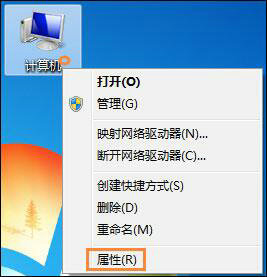
2、在弹出来的窗口里选择“高级系统设置”。如图所示:
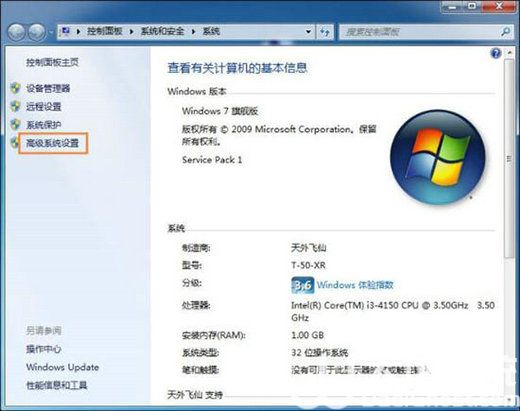
3、在弹出来的窗口选择“环境变量”。如图所示:
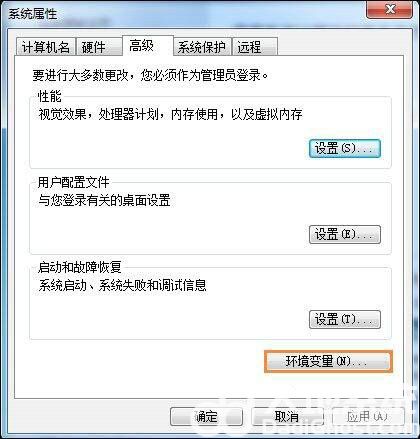
4、大红框内的就是需要修改的三个缓存路径。选择需要修改的,点击下方的“编辑”。如图所示:

5、在弹出的窗口的下图红框部分填入新的缓存路径,点击“确定”即可。如图所示:
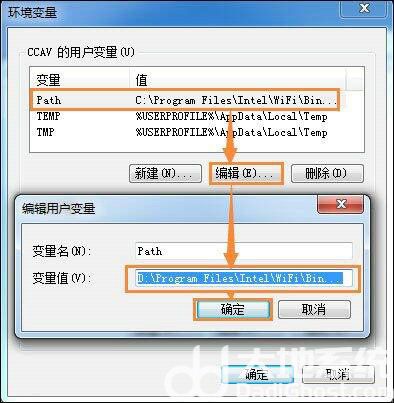
6、不要忘记全部要选择“确定”。如图所示:
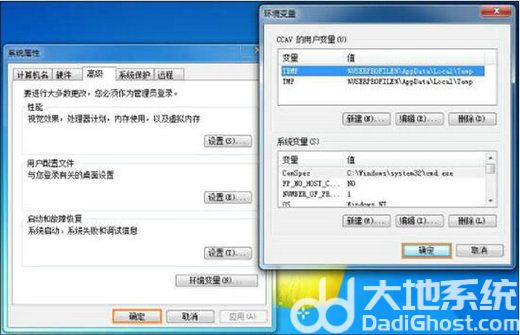
以上就是win7如何修改缓存文件位置的方法介绍,希望能帮到大家!